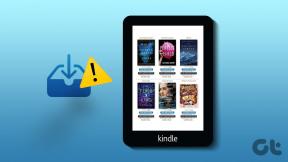Google E-Tablolarda Veri Doğrulama Nasıl Kullanılır?
Çeşitli / / October 27, 2023
Google E-Tablolar popüler olanlardan biridir ücretsiz elektronik tablo uygulamaları. Web tabanlı yapısı, bir e-tablo üzerinde birden fazla kullanıcıyla işbirliği yapmayı kolaylaştırır. Ancak birden fazla kullanıcının bir elektronik tablo üzerinde birlikte çalışması veri girişi ve biçimlendirme sorunlarına yol açabilir. Bir e-tabloya girişleri yönetmenin bir yolu, bir hücreye girebileceğiniz bilgileri kısıtlamak için veri doğrulama kurallarını kullanmaktır.

Veri doğrulamayla hücreye ne girileceğine ilişkin talimatlar da sağlayabilirsiniz. Aynı zamanda başkalarına bir hücrede yanlış veri sağladıklarında uyarı veya hata mesajı da verebilir. Google E-Tablolar'da veri doğrulamanın nasıl kullanılacağı aşağıda açıklanmıştır.
Google E-Tablolarda Veri Doğrulama Kuralı Nasıl Kurulur
Veri doğrulamayla, bir hücreye girilmesini istediğiniz veri girişi türünü sınırlayabilirsiniz. Örneğin, bir hücreyi yalnızca sayı, tarih, kesir vb. kabul edecek şekilde sınırlayabilirsiniz. Veri doğrulamayı kullanarak da bir açılır menü oluşturabilirsiniz. Bunu nasıl yapacağınız aşağıda açıklanmıştır:
Aşama 1: Google E-Tablolar'ı tercih ettiğiniz web tarayıcısında açın.
Google E-Tablolar'ı aç
Adım 2: Yeni bir çalışma kitabı oluşturun ve veri kümenizi girin veya mevcut bir çalışma kitabını veri kümesiyle açın.
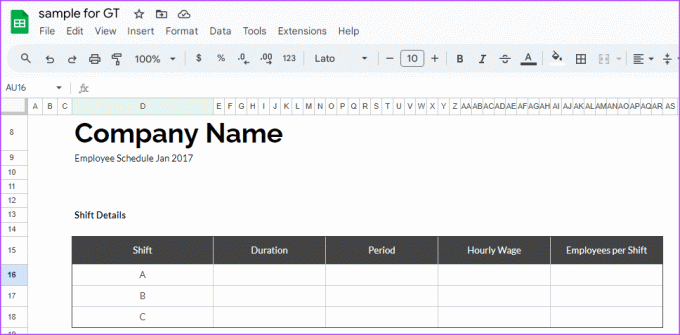
Aşama 3: Elektronik tabloda veri doğrulama kurallarının ekleneceği hücreleri seçin.

Adım 4: Üstteki Veri menüsünü tıklayın.

Adım 5: Sayfanın sağ tarafında bir kenar çubuğu başlatmak için Veri Doğrulama'yı seçin.

Adım 6: Kenar çubuğundan Kural ekle düğmesini tıklayın.
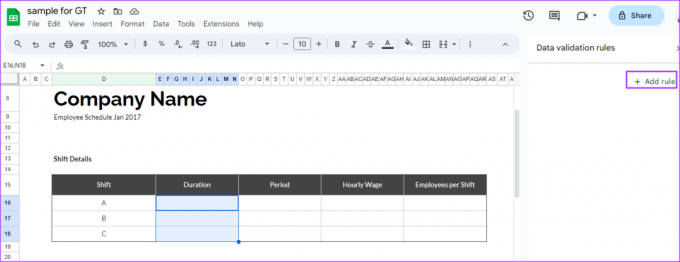
Adım 7: 'Aralığa uygula' alanında, veri doğrulama kuralını uygulamak istediğiniz hücre aralığını onaylayın.

Adım 8: Ölçütler alanının altındaki açılır menüyü tıklayın ve aşağıdaki gruptan tercih ettiğiniz veri sınırlama ölçütlerini seçin:
- Yıkılmak
- Metin
- Tarih
- Büyüktür, küçüktür, eşittir veya arasındadır
- Onay kutusu
- Özel formül
- Hiçbiri
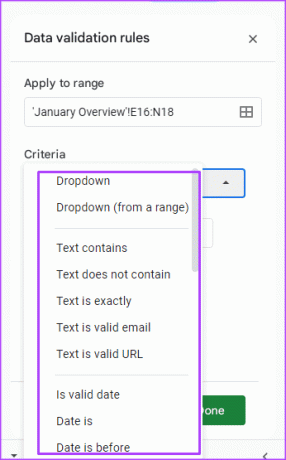
Adım 9: Kriterlerinizi kıyaslamak için bir değer veya formül girin.

Adım 10: Değişikliklerinizi kaydetmek için Bitti'yi tıklayın.
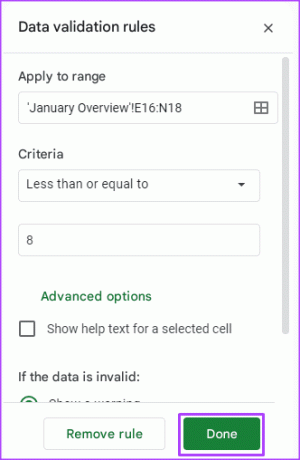
Google E-Tablolar'da Veri Doğrulaması için Giriş Mesajları Nasıl Eklenir?

Veri doğrulama kuralınızı ayarlarken bir giriş mesajı ekleyebilirsiniz. Veri doğrulama kuralını ayarladıktan sonra bir giriş mesajı da ekleyebilirsiniz. Giriş mesajları, kullanıcıları bir hücrede beklenen giriş türü hakkında bilgilendirir. Google E-Tablolar'a giriş mesajını nasıl ekleyeceğiniz aşağıda açıklanmıştır:
Aşama 1: Elektronik tabloda giriş mesajı eklemek istediğiniz hücreyi seçin.

Adım 2: Google E-Tablolar Şeridi'nde Veri sekmesini tıklayın.

Aşama 3: Sayfanın sağ tarafında bir kenar çubuğu başlatmak için Veri Doğrulama'yı seçin. Çalışma sayfanızda zaten bir veri doğrulama kuralınız varsa, bunun kenar çubuğunda listelendiğini göreceksiniz.

Adım 4: Giriş mesajı eklemek istiyorsanız mevcut veri doğrulama kuralınızı seçin.

Adım 5: Gelişmiş seçenekler'e tıklayın.
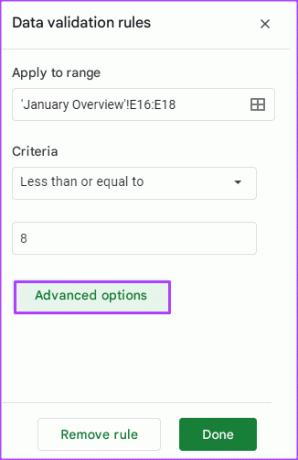
Adım 6: 'Seçili bir hücre için yardım metnini göster' seçeneğinin yanındaki kutuyu işaretleyin.

Adım 7: Hücrenin yanında gösterilmesini istediğiniz metni yazın.
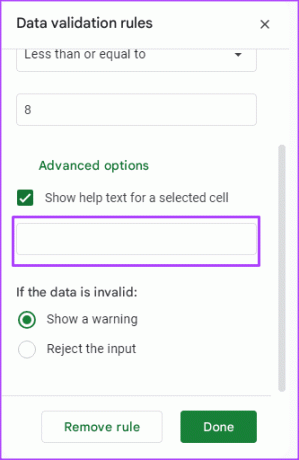
Adım 8: 'Veriler geçersizse' alanında Uyarı göster'i seçin.
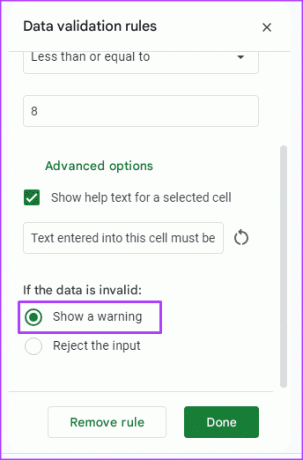
Adım 9: Değişikliklerinizi kaydetmek için Bitti'yi tıklayın.
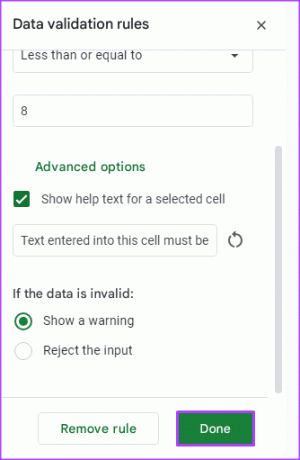
Google E-Tablolar'da Veri Doğrulamayı Kullanarak Veri Girişlerini Reddetme
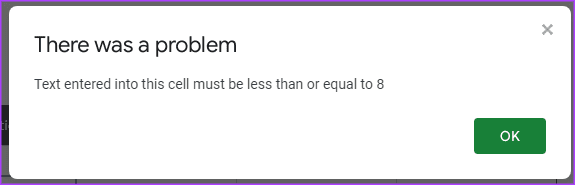
Bir hücredeki yanlış girişleri reddetmek için bir veri doğrulama kuralı oluşturabilirsiniz. Bunu nasıl yapacağınız aşağıda açıklanmıştır:
Aşama 1: Bir Google e-tablosunda veri girişini kısıtlamak istediğiniz hücreyi seçin.

Adım 2: Üstteki Veri menüsünü tıklayın.

Aşama 3: Sayfanın sağ tarafında bir kenar çubuğu başlatmak için Veri Doğrulama'yı seçin. Çalışma sayfanızda zaten bir veri doğrulama kuralı varsa, bunun kenar çubuğunda listelendiğini görmelisiniz.

Adım 4: Bir giriş mesajı eklemek istiyorsanız mevcut veri doğrulama kuralınızı seçin.

Adım 5: Gelişmiş seçenekler'e tıklayın.
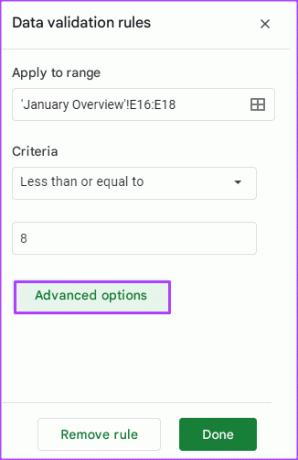
Adım 6: 'Seçili bir hücre için yardım metnini göster' seçeneğinin yanındaki kutuyu işaretleyin.

Adım 7: Hücrenin yanında gösterilmesini istediğiniz metni yazın.
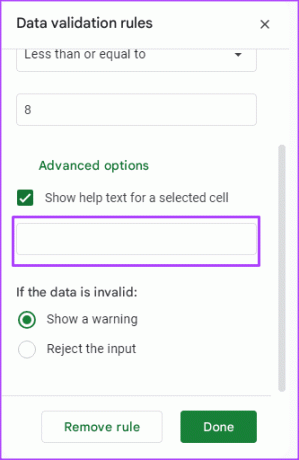
Adım 8: 'Veriler geçersizse' alanında Girişi reddet'i seçin.
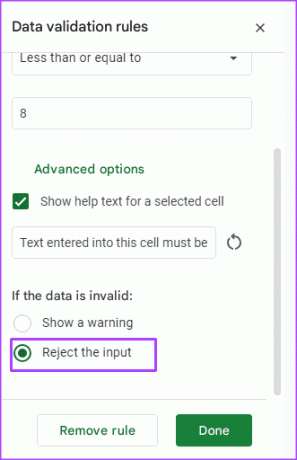
Adım 9: Değişikliklerinizi kaydetmek için Bitti'yi tıklayın.
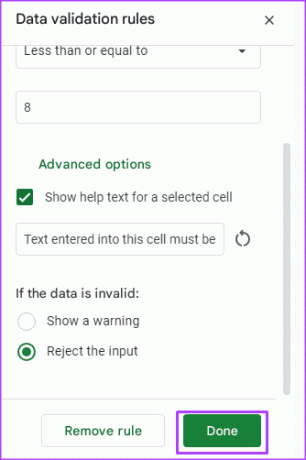
Google E-Tablolarda Veri Doğrulama Kuralları Nasıl Kaldırılır
Veri doğrulama kuralını Google E-Tablolar'daki bir hücreden şu şekilde kaldırabilirsiniz:
Aşama 1: Bir Google e-tablosunda veri doğrulama kurallarını kaldırmak istediğiniz hücreyi seçin.

Adım 2: Üstteki Veri menüsünü tıklayın.

Aşama 3: Sayfanın sağ tarafında bir kenar çubuğu başlatmak için Veri Doğrulama'yı seçin. Çalışma sayfanızda zaten bir veri doğrulama kuralınız varsa, bunun kenar çubuğunda listelendiğini göreceksiniz.

Adım 4: Silme simgesini görüntülemek için veri doğrulama kuralının üzerine gelin.
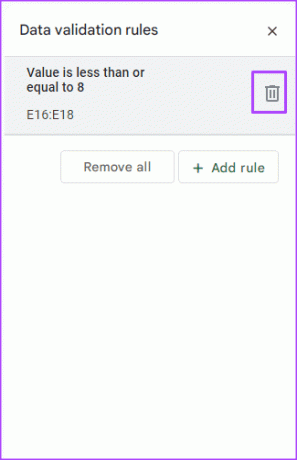
Adım 5: Doğrulama kuralını silmek için Sil simgesine tıklayın. Elektronik tablodaki tüm veri doğrulama kurallarını silmek istiyorsanız Tümünü kaldır düğmesini de tıklayabilirsiniz.
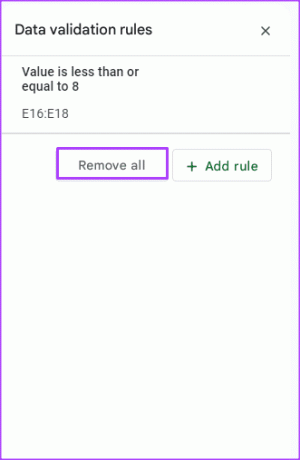
Google E-Tablolarda Hücreleri Kilitleme
Veri doğrulama kurallarını Google E-Tablolar'a uygulamak, veri girişini yönetmenin yollarından yalnızca biridir. Ancak veri değişikliklerini önlemek istiyorsanız şunları yapabilirsiniz: belirli hücreleri kilitle çalışma kitabında.
Son güncelleme tarihi: 25 Ekim 2023
Yukarıdaki makale Guiding Tech'i desteklemeye yardımcı olan bağlı kuruluş bağlantıları içerebilir. Ancak editoryal bütünlüğümüzü etkilemez. İçerik tarafsız ve özgün kalır.